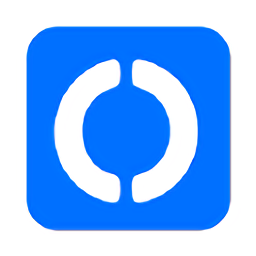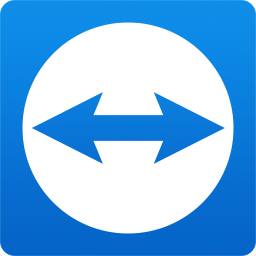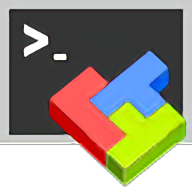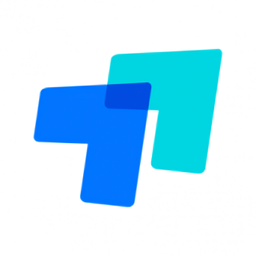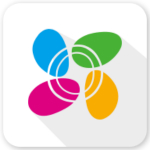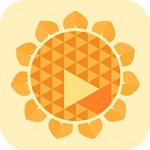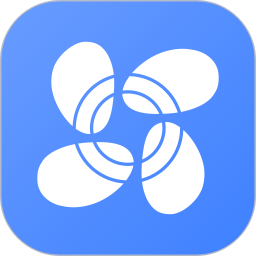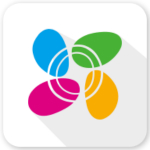萤石云视频电脑版下载 v2.6.7.0 官方版
免费软件- 软件大小:59.1M
- 软件语言:简体中文
- 更新时间: 2021-12-24
- 软件类型:国产软件
- 运行环境:win系统
- 软件等级 :
大雀下载地址
- 介绍说明
- 下载地址
- 相关推荐
萤石云是一款是功能强大的视频应用软件,主要用于配合萤石云视频网络摄像头使用。萤石云视频电脑版主要为用户提供了专业的视频监控播放服务,除了视频播放、监控录像、实时查看等功能,还支持多个设备优化管理等,为你提供更加便捷的远程监控管理操作。

2)支持通道分组、支持查询。
3)整合本地与平台的视频列表。
4)整合优化设备管理。
5)整合优化其他应用。

2、消息接收和查询
3、消息录像
4、实时预览
5、视频广场图片逐渐增大


点击下一步,并选择自定义安装,可以自行设置软件的安装位置;或者直接点击下一步立即安装,软件将安装在默认位置。


等待软件安装,安装完毕会有提示,点击【完成】即可。



完成PC客户端下载后,安装该软件。打开PC客户端,按照提示注册萤石账户。



萤石服务一般需要摄像机与路由器在同一网段即可进行远程访问,但工程上使用的摄像机数量较多,若与网络系统设置成同一网段会造成网络管理混乱。
解决方法:硬盘录像机有两个网口,通过网页访问录像机(也可直接接显示器),进入配置--网络--基本配置--TCP/IP--工作模式选择为“多址设定”,设置LAN1(与外网同网段)及LAN2(与摄像机等监控设备同网段)的IP地址与DNS服务器地址,默认路由设为LAN1(录像机LAN1口接外网,LAN2口接设备网)。


网页登录硬盘录像机设备网对应的IP地址,添加设备网摄像机。并进行图像及存储相关设置。



打开萤石PC客户端,登录账户,进入添加--设备搜索--输入验证码(在设备标签上)--完成设备添加。


返回萤石PC客户端主界面,点击左侧硬盘录像机查看各通道是否显示正常,若不正常,点击左下角设备管理--选择异常的硬盘录像机(查看版本信息,更新版本)--查看网络配置是否正常--高级配置--萤石云是否勾选--如提示设备不在线(回看版本是否更新,网络配置是否正常,摄像机是否正常添加)。



异地使用电脑或手机下载萤石客户端,在客户端登录萤石账户,即可远程实时预览或调取监控录像。


首先我们进行萤石视频的软件页面,如图所示

如果我们已经有账号了,直接登录即可,没有我们可以直接注册账号,如图所示;

注册完成后,登录软件下图是我已经连接好的视频,下面我就给大家讲解如何连接视频

连接录像机,我们点击软件下端的设备管理器,点击添加设备,如图所示;



软件会自动搜索在局域网下的视频设备,如果你的终端和摄像设备在同一个局域直接就可以连接;如图所示;

如果摄像设备和终端不在一个局域网,我们只需要将摄像机的序列号输入,也可以连接上设备;

连接上后,设备管理器会出现一个录像机的标志,如图所示;

完成连接,我们就可以远程视频,了解你的设备头下面的美景了

如何查找录像存储路径?
1、打开萤石云视频电脑版
2、点击“菜单”

3、点击“设置

4、即可找到存储路径

如何对视频广场视频进行评论?
1、打开软件
2、点击“视频广场”

3、选择喜欢的视频

4、在评论区进行评论
一个设备只能被一个帐号添加,如果之前有帐号添加过,需要登陆原来的帐号删除后,新帐号才能添加;一个帐号支持多个人同时登陆,最多支持2路同时观看视频.
如何安装添加设备,实现远程监控?
请根据设备的情况,选择最合适的方法操作:
设备支持网线连接:首先,您先将设备的网口插好网线,网线另一端连接至路由器的LAN口;然后,手机登录您已经注册好的萤石账号,点击右上角的“+”选择“添加设备”通过扫描或者手动填写设备序列号进行添加即可;
设备只支持Wi-Fi:首先,您先将手机连接好Wi-Fi;然后,手机登录您已经注册好的萤石账号,点击右上角的“+”选择“添加设备”通过扫描或者手动填写设备序列号进行添加即可;
怎么在路由器里面找到设备的IP?
路由器上查看设备IP的方法:在浏览器的地址栏中输入:192.168.1.1打开路由器,如果设备是自动获取的,就在DHCP列表,如果是手工配置的就在ARP列表查看;
如何给视频进行加密或取消加密?
方法一:用电脑登陆网页版萤石云-配置管理-设备管理-点击相应的设备,在设备详情页下的设备安全状态中开启或关闭视频图片加密。
方法二:手机客户端:登录萤石云账号—点击我的--点击设备型号--进入设置----手机屏幕拉到最后可关闭或开启视频图片加密。

【基本介绍】
萤石云是款基于桌面的视频应用软件。萤石云可以让你通过萤石云视频网络摄像头来监控实时画面,同时可以查查看别人开放的监控视频,同时官方一直保持更新,保证更好的用户体验和功能升级。【软件特点】
1)视觉、布局调整。2)支持通道分组、支持查询。
3)整合本地与平台的视频列表。
4)整合优化设备管理。
5)整合优化其他应用。

【软件功能】
1、云台功能 3Q10的云台功能在工作室中能使用了2、消息接收和查询
3、消息录像
4、实时预览
5、视频广场图片逐渐增大

【安装教程】
在本站下载解压最新版的萤石云视频安装包,并双击exe运行。
点击下一步,并选择自定义安装,可以自行设置软件的安装位置;或者直接点击下一步立即安装,软件将安装在默认位置。


等待软件安装,安装完毕会有提示,点击【完成】即可。



【使用教程】
在本站下载萤石软件完成PC客户端下载后,安装该软件。打开PC客户端,按照提示注册萤石账户。



萤石服务一般需要摄像机与路由器在同一网段即可进行远程访问,但工程上使用的摄像机数量较多,若与网络系统设置成同一网段会造成网络管理混乱。
解决方法:硬盘录像机有两个网口,通过网页访问录像机(也可直接接显示器),进入配置--网络--基本配置--TCP/IP--工作模式选择为“多址设定”,设置LAN1(与外网同网段)及LAN2(与摄像机等监控设备同网段)的IP地址与DNS服务器地址,默认路由设为LAN1(录像机LAN1口接外网,LAN2口接设备网)。


网页登录硬盘录像机设备网对应的IP地址,添加设备网摄像机。并进行图像及存储相关设置。



打开萤石PC客户端,登录账户,进入添加--设备搜索--输入验证码(在设备标签上)--完成设备添加。


返回萤石PC客户端主界面,点击左侧硬盘录像机查看各通道是否显示正常,若不正常,点击左下角设备管理--选择异常的硬盘录像机(查看版本信息,更新版本)--查看网络配置是否正常--高级配置--萤石云是否勾选--如提示设备不在线(回看版本是否更新,网络配置是否正常,摄像机是否正常添加)。



异地使用电脑或手机下载萤石客户端,在客户端登录萤石账户,即可远程实时预览或调取监控录像。


【使用技巧】
萤石云视频设置网络监控的简单操作流程首先我们进行萤石视频的软件页面,如图所示

如果我们已经有账号了,直接登录即可,没有我们可以直接注册账号,如图所示;

注册完成后,登录软件下图是我已经连接好的视频,下面我就给大家讲解如何连接视频

连接录像机,我们点击软件下端的设备管理器,点击添加设备,如图所示;



软件会自动搜索在局域网下的视频设备,如果你的终端和摄像设备在同一个局域直接就可以连接;如图所示;

如果摄像设备和终端不在一个局域网,我们只需要将摄像机的序列号输入,也可以连接上设备;

连接上后,设备管理器会出现一个录像机的标志,如图所示;

完成连接,我们就可以远程视频,了解你的设备头下面的美景了

如何查找录像存储路径?
1、打开萤石云视频电脑版
2、点击“菜单”

3、点击“设置

4、即可找到存储路径

如何对视频广场视频进行评论?
1、打开软件
2、点击“视频广场”

3、选择喜欢的视频

4、在评论区进行评论
【相关问题】
添加设备的时候提示“设备已被其他用户添加”,怎么办?一个设备只能被一个帐号添加,如果之前有帐号添加过,需要登陆原来的帐号删除后,新帐号才能添加;一个帐号支持多个人同时登陆,最多支持2路同时观看视频.
如何安装添加设备,实现远程监控?
请根据设备的情况,选择最合适的方法操作:
设备支持网线连接:首先,您先将设备的网口插好网线,网线另一端连接至路由器的LAN口;然后,手机登录您已经注册好的萤石账号,点击右上角的“+”选择“添加设备”通过扫描或者手动填写设备序列号进行添加即可;
设备只支持Wi-Fi:首先,您先将手机连接好Wi-Fi;然后,手机登录您已经注册好的萤石账号,点击右上角的“+”选择“添加设备”通过扫描或者手动填写设备序列号进行添加即可;
怎么在路由器里面找到设备的IP?
路由器上查看设备IP的方法:在浏览器的地址栏中输入:192.168.1.1打开路由器,如果设备是自动获取的,就在DHCP列表,如果是手工配置的就在ARP列表查看;
如何给视频进行加密或取消加密?
方法一:用电脑登陆网页版萤石云-配置管理-设备管理-点击相应的设备,在设备详情页下的设备安全状态中开启或关闭视频图片加密。
方法二:手机客户端:登录萤石云账号—点击我的--点击设备型号--进入设置----手机屏幕拉到最后可关闭或开启视频图片加密。
下载地址
- PC版
- 电信高速下载
- 联通高速下载
- 广东电信下载
- 山东电信下载
默认解压密码:www.daque.cn
如需解压,请在本站下载飞压软件进行解压!